Tilstedeværelsen av et tastatur på skjermen er en nyttig enhet for en bruker hvis aktivitet innebærer bruk av en datamaskin. Hun vil kunne kompensere for mangelen på en knappanalog. En slik funksjon er tilgjengelig for nedlasting og er også innebygd i operativsystemet. Hvis alle disse trinnene ikke er tilgjengelige, må du gjøre deg kjent med instruksjonene for hvordan du kan vise det virtuelle tastaturet på den bærbare PC-skjermen for forskjellige versjoner av Windows.
Slik slår du på tastaturet på dataskjermen
For å utføre denne handlingen, må du utføre flere trinn:
- trykk på “Start” -knappen som ligger nederst på dataskjermen;
- i popup-panelet helt øverst, bruk ikonet med 3 striper og på "Alternativer";
- i vinduet som åpnes, klikk på kolonnen "Tilgjengelighet";
- trykk på påskriften "tastatur" og "slå på skjermen."
Etter å ha utført handlingene korrekt, vil brukeren se en virtuell analog av en fysisk enhet foran seg.
I tillegg kan verktøyet aktiveres gjennom:
- Kjør kommandoen, samtidig med Windows + R-tastene og skriv osk i Start-menyen til riktig tidspunkt;
- "Kontrollpanel";
- "Hurtige oppgaver" -panel, i nedre høyre hjørne av skjermen kan du stille inn en "hot-knapp" for å slå på skjermutstyret.
Hvis enheten ikke passer til det foreslåtte operativsystemet, er det tilgang til nedlasting fra tredjepartsressurser, for eksempel:
- Komfort tastatur på skjermen;
- Virtuelt tastatur
- Hvilket som helst språk skjermtastatur.
Hvordan starte og fjerne automatisk innlasting av inndataenheten når du går inn i operativsystemet
Den automatiske forekomsten av enheten på skjermen når Windows starter opp er et viktig poeng for brukeren hvis han benytter seg av å bruke den konstant, eller hvis den skal angi passordet for kontoen gjennom virtuelle nøkler.
For å starte eller bli kvitt oppstart, kan du bruke flere alternativer:
- ring den virtuelle versjonen på skjermen og klikk “Parametere” nederst;
- bruk lenken nederst i vinduet "kontroller lanseringen av skjermtastaturet når du kommer inn i systemet";
- åpne "tilgjengelighet" i kontrollpanelet;
- velg "Bruk en datamaskin uten mus eller taster";
- i popup-vinduet, merk av i ruten ved siden av "bruk skjermutstyr" og klikk "OK".
Etter det dukker enheten opp automatisk på skjermen. Hvis du gjør det motsatte, kan du fjerne autorunen.
Hvordan sette opp et virtuelt tastatur
Etter å ha fått frem enheten, kan den konfigureres for behagelig bruk:
- slå på lyden av å slå på tastene;
- legg inn flere nøkler;
- Endre fontinnstillinger
- deaktivere skjermen på toppen av andre vinduer;
- innstilt til å vises automatisk etter at du har slått på PC-en.
Windows XP
Etter installasjonen kan du konfigurere utstyret i følgende vene. For å veksle mellom oppsett, kan du bruke en praktisk tastekombinasjon:
- For å fikse dem, må du klikke på fanen "Språk" i "Språk og regionale standarder", deretter "Språk og teksttjenester" og "Detaljer";
- i vinduet "Språk og tekstinntastingstjenester", bruk vekselvis i Innstillinger - Tastaturinnstillinger;
- Klikk deretter på "Endre tastatursnarveier" i "Avanserte alternativer", der det er tilgjengelig for å omorganisere tastene slik du ønsker.
Windows 7
Etter at den virtuelle versjonen vises på skjermen, ser brukeren en analog av en fysisk enhet foran seg. Men den mangler en digital blokkering, og den er liten, som kan endres i “Parametrene”. Å gjøre dette:
- sette en hake i "Lydvarsling";
- merk "numerisk tastatur";
- heretter "Peker på tastene."
Hvis lyden er irriterende når du trykker på tastene, fjerner du merket for den aktuelle boksen.
For å bytte språk, må du først bruke Alt og deretter Skift, deretter Skift igjen.
For å bruke hurtigtastene, må du trykke på Ctrl og deretter Z.
Windows 8
For å endre layouten til tastene, trykk Alt og deretter Shift og igjen den første tasten, hvoretter endringene vil skje.
Du kan gjøre ytterligere justeringer gjennom bunnen av versjonen ved å bruke "Alternativer" -knappen. Du kan vite nøyaktig hvilke handlinger som skal utføres takket være "Hjelp".
Windows 10
I "Parametere" på enheten for Windows 10 er tilgjengelig for å konfigurere:
- lyd akkompagnement;
- forenkling av bevegelse på skjermen;
- bruke den digitale enheten;
- trykke på knapper og sveve over dem;
- nøkkel skanning;
- bruk tekst prediksjon - husk at denne funksjonen bare er tilgjengelig på engelsk, fransk, spansk, tysk og italiensk.
Konklusjon
Å slå på tastaturet på skjermen eller bruke det gjennom tredjepartsressurser er en rimelig prosedyre. Det viktigste er å handle i henhold til instruksjonene. Etter det, for brukervennlighet, kan du konfigurere verktøyet slik du ønsker.
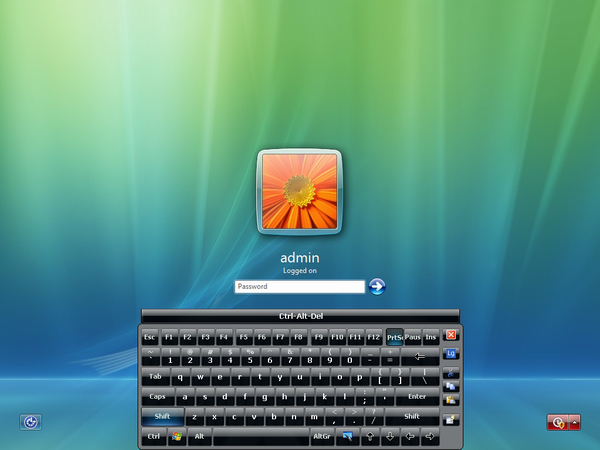
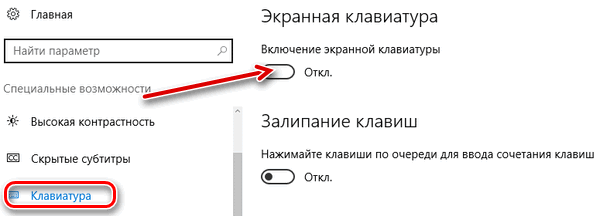
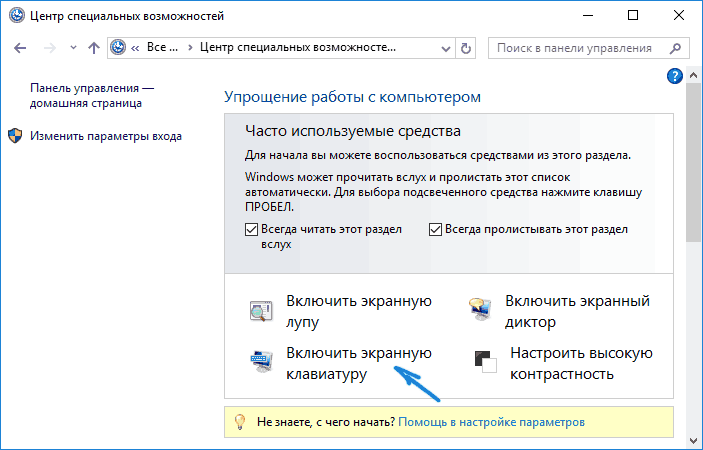
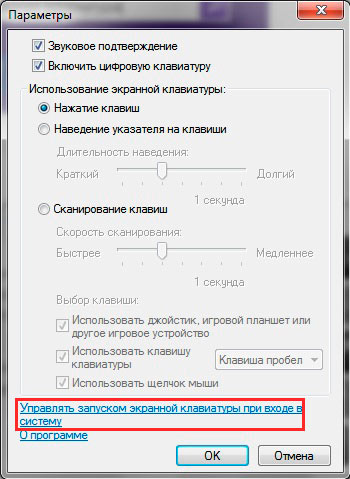
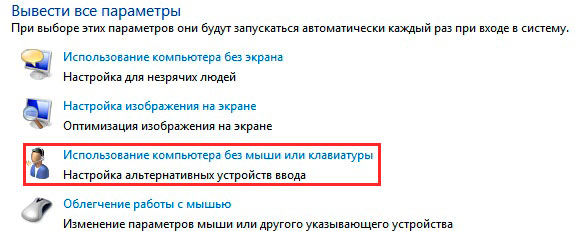
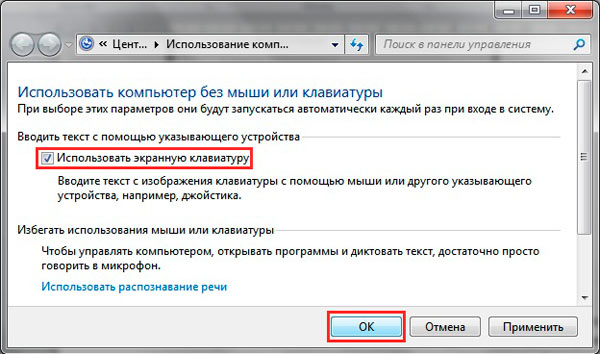

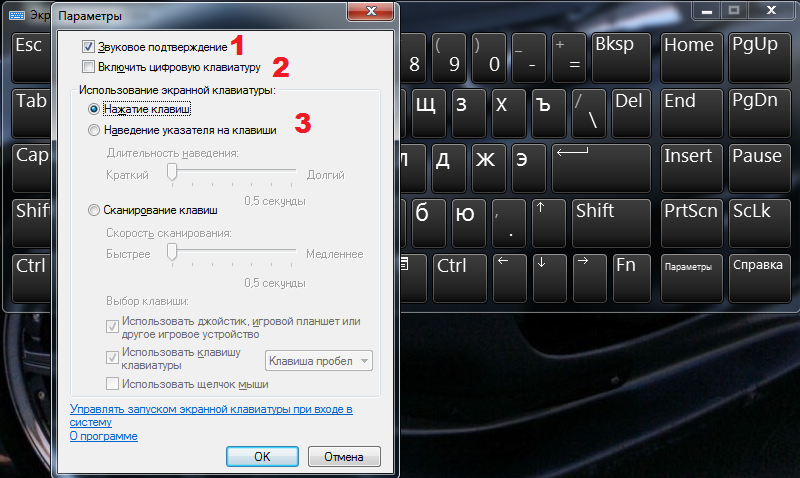
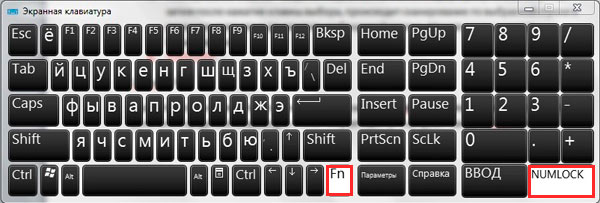
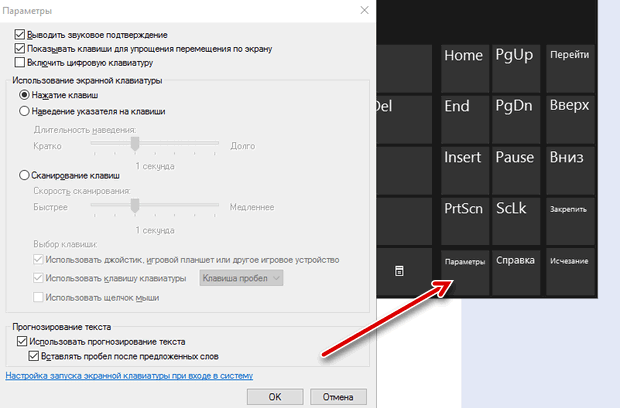
 Telefon tastatur
Telefon tastatur 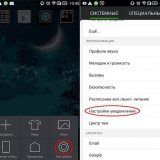 Beeline Internett-hastighet
Beeline Internett-hastighet  Hva gjør du hvis tastaturet ikke fungerer på den bærbare datamaskinen
Hva gjør du hvis tastaturet ikke fungerer på den bærbare datamaskinen  Hvorfor blinker batteriindikatoren på den bærbare datamaskinen
Hvorfor blinker batteriindikatoren på den bærbare datamaskinen  Lås og lås opp tastaturet på bærbare datamaskiner av forskjellige merker
Lås og lås opp tastaturet på bærbare datamaskiner av forskjellige merker 

